क्या आपका Minecraft पिछड़ रहा है? कई गेमर्स के लिए, आप विंडोज 10, 8, 7 और मैक पर तेजी से Minecraft चलाना चाह सकते हैं। चिंता न करें, आपके लिए Minecraft को अधिक सुचारू रूप से चलाने के लिए कुछ साधन हैं। बस अपने Minecraft के लिए उपयुक्त विधि के लिए आगे बढ़ें।

Windows और Mac पर Minecraft को तेज़ी से कैसे चलाएं?
यदि आप अपने Minecraft को तेजी से चलाना चाहते हैं, तो आपको दो भागों तक नीचे उतरना होगा, जिसमें एक आपकी Minecraft सेटिंग्स में बदलाव करना है, और दूसरा यह सुनिश्चित करना है कि आपका डिवाइस गेम के साथ अच्छी तरह से काम करता है। इसलिए, बेहतर होगा कि आप निम्न विधियों को एक-एक करके देखें और यदि आपके पीसी के लिए अनावश्यक हो तो आप कुछ को छोड़ भी सकते हैं।
तरीके:
- 1:Minecraft की न्यूनतम आवश्यकताओं को पूरा करें
- 2:सभी ड्राइवरों को स्वचालित रूप से अपडेट करें
- 3:Minecraft डिफ़ॉल्ट संसाधन पैक का उपयोग करें
- 4:बुनियादी Minecraft वीडियो सेटिंग का उपयोग करें
- 5:Minecraft का कम रिज़ॉल्यूशन
- 6:कार्य प्रबंधक में अनावश्यक कार्यों को समाप्त करें
- 7:Minecraft के लिए उच्च प्राथमिकता सेट करें
विधि 1:न्यूनतम आवश्यकताओं को पूरा करें
बेशक, यदि आपका सिस्टम चलाने के लिए Minecraft का समर्थन नहीं करता है, तो यह स्वाभाविक है कि Minecraft लैगिंग दिखाई देगा। तो आप यह सुनिश्चित करने के लिए सिस्टम गुणों की जांच कर सकते हैं कि यह कम से कम गेम की न्यूनतम सिस्टम आवश्यकताओं को पूरा करता है। और यदि संभव हो, तो Windows या Mac पर Minecraft को तेजी से चलाने के लिए, आप Minecraft की अधिकतम आवश्यकताओं को पूरा करने का भी प्रयास कर सकते हैं।
Minecraft के लिए न्यूनतम सिस्टम आवश्यकताएँ:
| ऑपरेटिंग सिस्टम | Windows 7 और अधिक उन्नत |
| CPU | Intel Core i3-3210 3.2 GHz / AMD A8-7600 APU 3.1 GHz या समकक्ष |
| HDD | 180 एमबी से 1 जीबी उपलब्ध स्थान |
| GPU | Intel HD ग्राफ़िक्स 4000 या AMD Radeon R5 सीरीज़ | NVIDIA GeForce 400 सीरीज या AMD Radeon HD 7000 सीरीज |
| RAM | 4GB |
अपने सिस्टम गुणों की जांच करें:
अब जब आप Minecraft की न्यूनतम आवश्यकताओं को जान गए हैं, तो आप सिस्टम गुणों की जांच . भी कर सकते हैं यह देखने के लिए कि क्या आपका पीसी इस गेम को सपोर्ट करता है।
1. डेस्कटॉप पर, यह पीसी पर राइट क्लिक करें गुणों open खोलने के लिए ।
2. फिर आप प्रोसेसर . जैसी सिस्टम जानकारी देख सकते हैं , रैम , और सिस्टम प्रकार ।
अब, न्यूनतम Minecraft आवश्यकता वाले सिस्टम गुणों की तुलना में, आपको इस बात का अंदाजा हो सकता है कि गेम को तेजी से चलाने के लिए क्या करना चाहिए। उदाहरण के लिए, यदि आपके पीसी पर अपर्याप्त रैम है, तो मेमोरी स्पेस को बढ़ाने का प्रयास करें।
संबंधित: Minecraft की त्वचा कैसे बदलें
विधि 2:सभी ड्राइवर स्वचालित रूप से अपडेट करें
ऐसे ड्राइवर जैसे ग्राफिक्स ड्राइवर भी गेमिंग अनुभव को प्रभावित करेंगे। इसलिए, आप विंडोज 10, 8, 7 पर सभी डिवाइस ड्राइवरों को स्वचालित रूप से अपडेट करने के लिए स्वचालित और पेशेवर ड्राइवर टूल का उपयोग करने का बेहतर प्रयास करेंगे। यहां ड्राइवर बूस्टर आपकी मदद करने के लिए एक विश्वसनीय और कुशल टूल हो सकता है, जिसे उपयोगकर्ताओं द्वारा शीर्ष ड्राइवर टूल के रूप में भी सूचीबद्ध किया गया है।
1. डाउनलोड करें , ड्राइवर बूस्टर स्थापित करें और चलाएं।
2. स्कैन करें दबाएं . ड्राइवर बूस्टर आपके पीसी पर सभी ड्राइवरों को स्कैन करना शुरू कर देगा।

3. परिणाम में, अभी अपडेट करें का पता लगाएं ड्राइवर बूस्टर को आपके लिए सभी नवीनतम ड्राइवर डाउनलोड करने देने के लिए।

विशेष रूप से, ऐसा कहा जाता है कि ग्राफ़िक्स ड्राइवर गेम के मुद्दों से निकटता से जुड़ा हुआ है, इसलिए आप डिस्प्ले ड्राइवर का पता लगाने का भी प्रयास कर सकते हैं। प्रदर्शन अनुकूलक . के अंतर्गत ।
ड्राइवर बूस्टर आपके लिए ड्राइवरों को स्थापित करने तक प्रतीक्षा करें। उसके बाद, आप Minecraft को फिर से लॉन्च कर सकते हैं और यह देखने के लिए खेल सकते हैं कि क्या यह अधिक सुचारू रूप से चलता है। इस तरह, आप खराब कंप्यूटर में भी Minecraft को तेजी से चला सकते हैं।
विधि 3:Minecraft डिफ़ॉल्ट संसाधन पैक का उपयोग करें
आम तौर पर, संसाधन पैकेज सिस्टम पर मेमोरी में लोड किए जाएंगे, इसलिए आप संसाधन पैकेज की मूल सेटिंग्स का आनंद लेने के लिए डिफ़ॉल्ट Minecraft संसाधन पैक का उपयोग कर सकते हैं। ऐसा करने से, Minecraft Mac या Windows पर भी तेज़ी से चल सकता है।
1. Minecraft क्लाइंट में, विकल्प . खोजें> संसाधन पैक ।
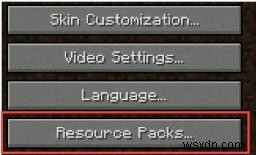
2. फिर डिफ़ॉल्ट choose चुनें संसाधन पैक ।
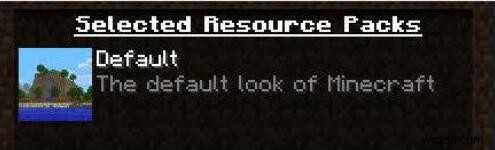
RAM में न्यूनतम संसाधनों के साथ, आप बेहतर प्रदर्शन के साथ Minecraft खेल सकते हैं।
संबंधित: Windows 10, 8, 7 पर Minecraft No Sound को कैसे ठीक करें
विधि 4:बुनियादी Minecraft वीडियो सेटिंग का उपयोग करें
इसके अलावा, आप Minecraft में मूल वीडियो सेटिंग्स का उपयोग करने का भी प्रयास कर सकते हैं यदि Minecraft में उन्नत वीडियो सेटिंग्स बहुत अधिक संसाधन लेती हैं, जिससे Minecraft धीरे-धीरे चलता है। इसलिए, आपको वीडियो सेटिंग्स को समायोजित करने की बहुत आवश्यकता है। विशेष रूप से, आपको Minecraft के लिए कुछ अनावश्यक वीडियो सेटिंग्स जैसे स्मूथ लाइटिंग और 3D एनाग्लिफ़ को बंद करना होगा।
1. Minecraft में, विकल्प . पर जाएं> वीडियो सेटिंग ।

2. वीडियो सेटिंग . में , कुछ सेटिंग को बंद कर दें जिसमें केवल बुनियादी सेटिंग हों।
विशिष्ट होने के लिए, ग्राफिक्स . सेट करें तेजी से, फैंसी नहीं
दूरी प्रस्तुत करें :कम, बेहतर
चिकनी रोशनी बंद
3D एनाग्लिफ़ बंद
बॉबिंग देखें बंद
बादल सेट करें बंद
कम अधिकतम फ्रैमरेट।
3. फिर हो गया hit दबाएं परिवर्तनों को सहेजने और प्रभावी करने के लिए।
यहां, आप देखेंगे कि Minecraft sever पहले से तेज चलता है।
विधि 5:कम Minecraft रिज़ॉल्यूशन
आम तौर पर, आप Minecraft में जितना अधिक रिज़ॉल्यूशन लागू करते हैं, वह उतना ही अधिक संसाधन पर कब्जा करेगा, इस प्रकार Minecraft lags या यहां तक कि फ्रीजिंग का कारण बनता है। . इसे ध्यान में रखते हुए, आप Minecraft के लिए कम रिज़ॉल्यूशन को अपनाने का प्रयास कर सकते हैं। इस तरह, गेम जितनी जल्दी हो सके दौड़ सकता है।
1. Minecraft खोलें, और इस प्रोग्राम के ऊपरी दाएं कोने पर, मेनू आइकन दबाएं।
2. फिर विकल्प लॉन्च करें . का प्रयास करें> उन्नत सेटिंग> नया जोड़ें ।
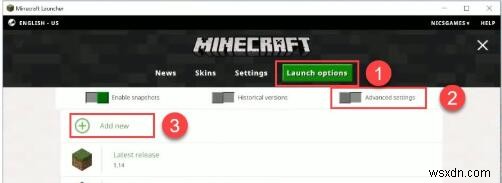
3. फिर नए जोड़े गए आइटम को नाम दें और रिज़ॉल्यूशन पर क्लिक करें।
4. Minecraft के लिए एक संकल्प चुनें।
यहां आप पहले से कम रेजोल्यूशन का बेहतर इस्तेमाल करेंगे। और फिर गेम को यह देखने के लिए चलाएं कि क्या कम रिज़ॉल्यूशन, Minecraft को तेज़ी से चलाने के लिए अधिक संसाधन आवंटित कर सकता है।
विधि 6:कार्य प्रबंधक में अनावश्यक कार्य समाप्त करें
Minecraft की बुनियादी सेटिंग्स में बदलकर अधिक RAM खाली करने के अलावा, आप यह भी सुनिश्चित कर सकते हैं कि आपका पीसी भी केवल आवश्यक अनुप्रयोगों के साथ चलता है। कहने का तात्पर्य यह है कि, आपको कुछ कार्यक्रमों को पूरी तरह से बंद करके खेल को अधिक संसाधन देने की आवश्यकता है।
1. खोलें कार्य प्रबंधक ।
2. प्रक्रियाओं . के अंतर्गत , अवांछित प्रोग्राम पर राइट क्लिक करके कार्य समाप्त करें इसे या उन्हें पूरी तरह से बंद करने के लिए।
विंडोज 10, 8, 7 में सबसे आगे और पृष्ठभूमि में चलने वाले कुछ प्रोग्रामों के साथ, आप यह जांचने के लिए गेम भी खेल सकते हैं कि क्या Minecraft आपकी इच्छानुसार अधिक सुचारू रूप से काम कर सकता है।
विधि 7:Minecraft के लिए उच्च प्राथमिकता सेट करें
दूसरी ओर, आप Minecraft को उच्च प्राथमिकता के साथ चलने की अनुमति भी दे सकते हैं ताकि Minecraft चलाने में प्रमुख संसाधनों और प्राथमिकता का आनंद ले सके। इस अर्थ में, स्वाभाविक रूप से, आप Minecraft के रन को आसान बना सकते हैं।
कार्य प्रबंधक . में , प्रक्रियाओं . के अंतर्गत , पता करें और Minecraft . पर राइट क्लिक करें करने के लिए प्राथमिकता निर्धारित करें उच्च . के रूप में ।
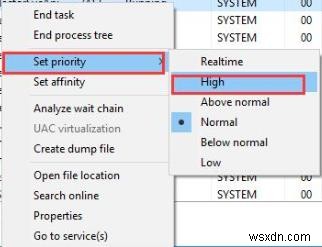
आप Minecraft को आवंटित संसाधनों को देख सकते हैं। और यह गेम तेज गति से काम करेगा।
संबंधित: Windows 10 पर किसी प्रोग्राम को उच्च प्राथमिकता पर कैसे सेट करें
कुल मिलाकर, विंडोज या मैक पर Minecraft को तेज या सुचारू रूप से चलाने के लिए, आपको मुख्य रूप से Minecraft सेटिंग्स और सिस्टम संसाधन आवंटन की जांच करनी है। दूसरे शब्दों में, आपको गेम की सेटिंग्स में बदलाव करके Minecraft पर बुनियादी सेटिंग्स का उपयोग करना चाहिए और Minecraft को अधिक तेज़ी से चलाने के लिए Minecraft को अधिक संसाधन प्रदान करना चाहिए।
